WindowsMEでPPTPでVPN接続する
0.改訂履歴
- 2006.03.02 新規作成
1.はじめに
このドキュメントでは,WindowsMEをクライアントとして,VPNサーバに接続する為の手順を説明する. WindowsNT4.0以降でPPTPが実装されているが,NT4.0よりも後で発売されているWindowsMEおよびWindows98にもPPTPクライアントが搭載されており,VPN接続ができる. なお,WindowsMEのVPNクライアントでは,L2TP等の他のプロトコルは選択できない. また,このセットアップを行う課程でOSの再起動が必要になる.
2.インストール
- VPNクライアントは,標準的なWindowsMEではインストールされていないので,モジュールを追加する.
- コントロールパネルを開く.
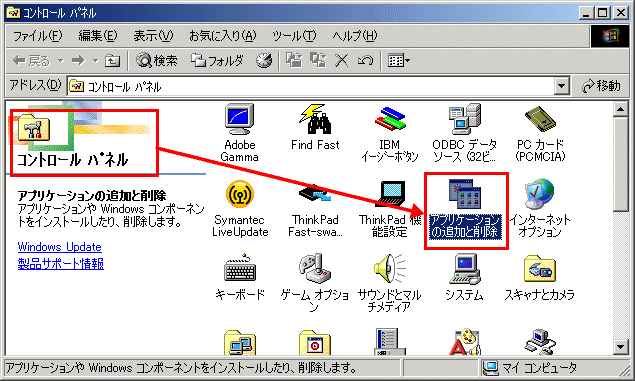
- [アプリケーションの追加と削除]を選択する.
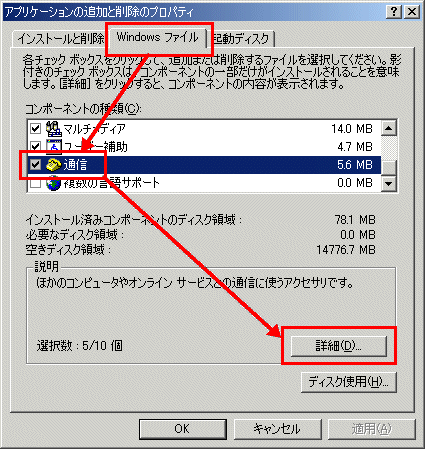
- [Windowsファイル]タブを選択肢,[通信]→[詳細]ボタンを押下する.
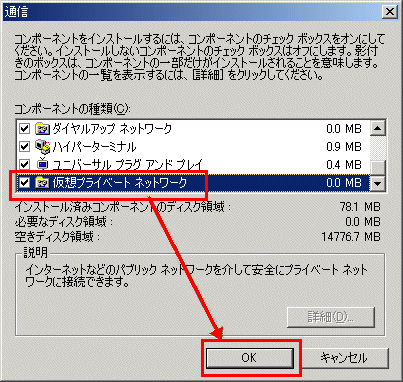
- リストの中から[仮想プライベートネットワーク]を選択する.
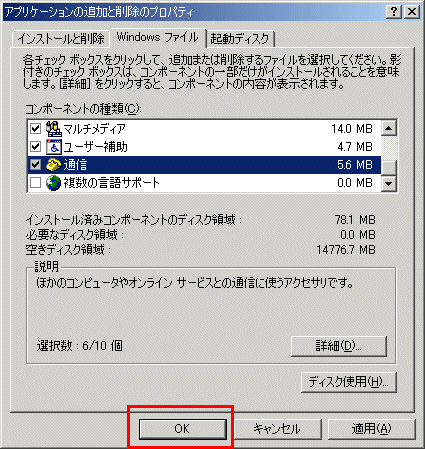
- [OK]ボタンを押下する.
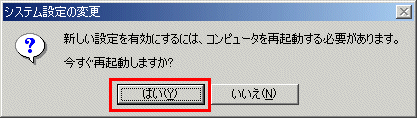
- [はい]を選択すると,OSが再起動される.
3.VPNの設定
- インストールが完了したら,以下のようにメニューをたどって,[ダイアルアップネットワーク]を開く.
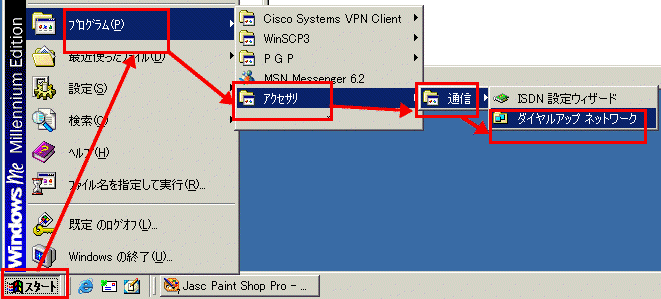
- 次のようなダイアログが表示される.,
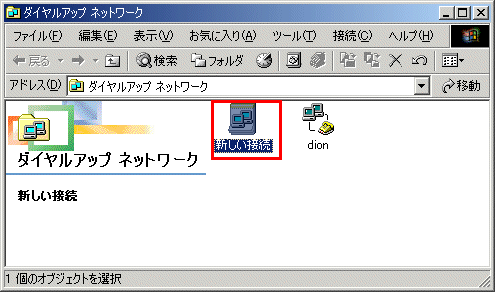
- [新しい接続]を開く.
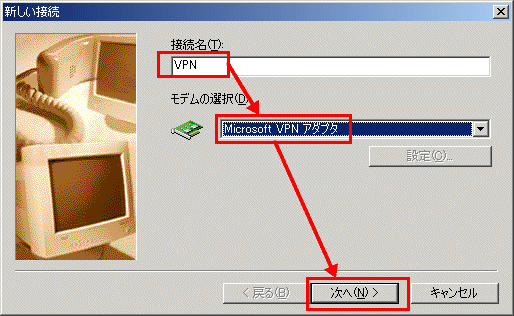
- [モデムの選択]の中から,[Microsoft VPN アダプタ]を選択する.
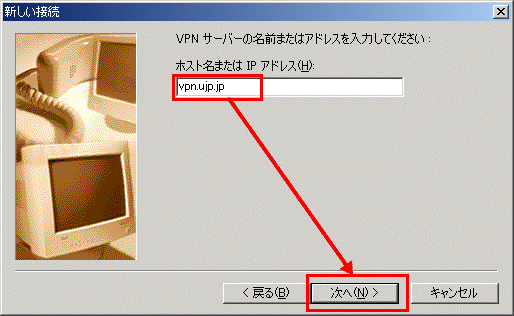
- VPNサーバのアドレスを設定する.
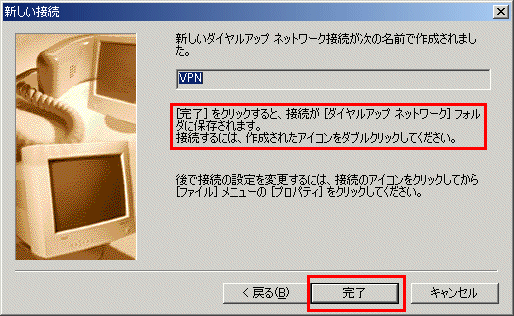
- [完了]を選択する.
- ダイアルアップネットワークの中にアイコンが追加される.
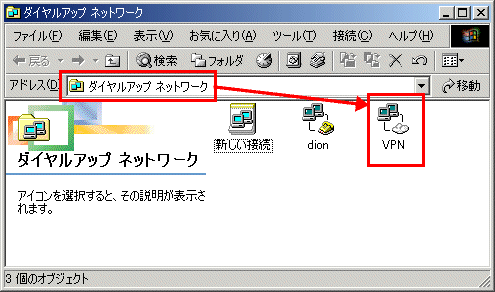
- VPNのアイコンを開く.
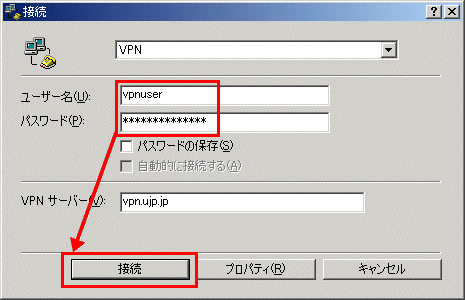
- VPNサーバへの接続ユーザIDとパスワードを設定する.
- パスワードの保存は設定しない.
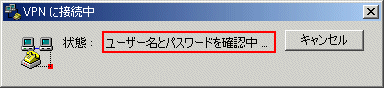
- ユーザIDとパスワードが違えば,この表示は出ない.
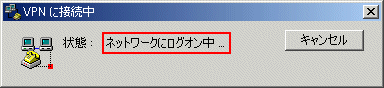
- この表示が出てから,場合によっては接続まで2〜3分かかることがある.

- 接続が完了したら,タスクバーに接続アイコンが表示され,ダブルクリックで詳細を確認できる.
- また,winipcfgコマンドで,VPNの状態を確認できる.
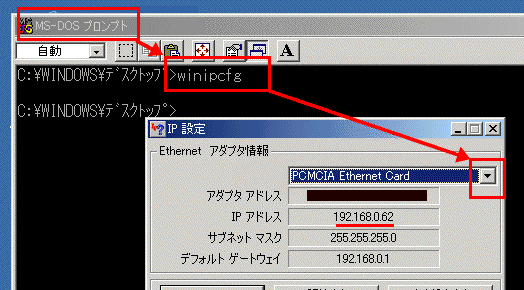
- この状態では,LANでの接続を示している.
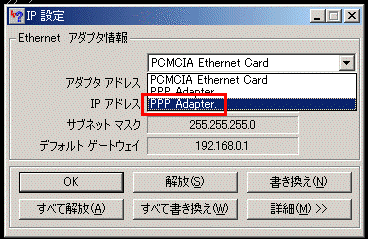
- VPNが設定されている仮想アダプタを選択する.
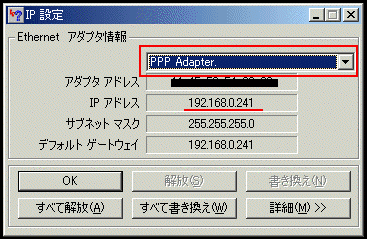
- 別のIPアドレスが付与されていることが確認できた.


